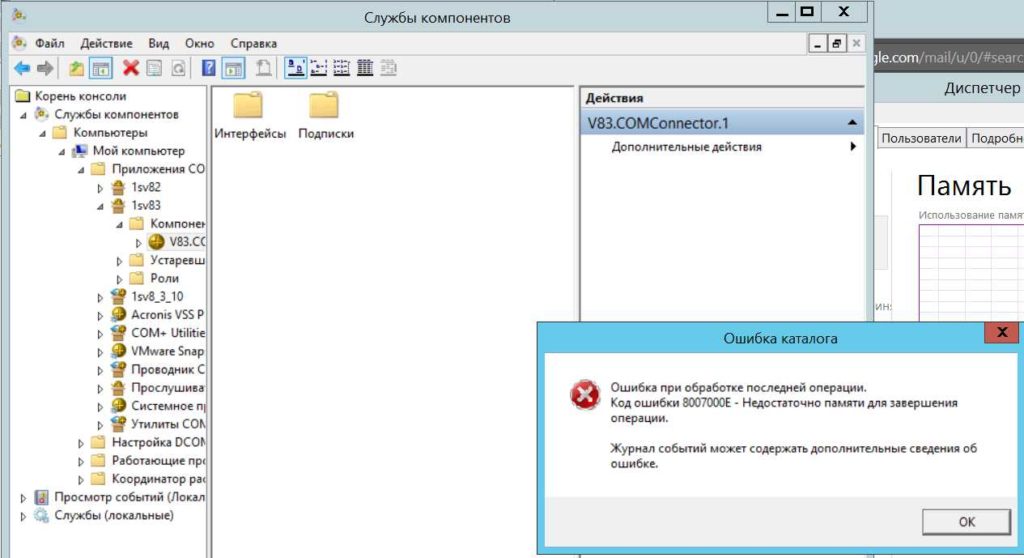Одна из распространенных ошибок у пользователей Windows 10 — синий экран смерти (BSoD) SYSTEM_SERVICE_EXCEPTION и текстом «На вашем ПК возникла проблема и его необходимо перезагрузить. Мы лишь собираем некоторые сведения об ошибке, а затем будет автоматически выполнена перезагрузка».
В этой инструкции — подробно о том, как исправить ошибку SYSTEM SERVCIE EXCEPTION, чем она может быть вызвана и о самых часто встречающихся вариантах этой ошибки с указанием первоочередных действий по её устранению.
Причины ошибки SYSTEM SERVICE EXCEPTION
Наиболее частой причиной появления синего экрана с сообщением об ошибке SYSTEM_SERVICE_EXCEPTION являются ошибки работы драйверов оборудования компьютера или ноутбука.
При этом, даже если ошибка возникает при запуске определенной игры (с сообщениями об ошибках SYSTEM_SERVICE_EXCEPTION в файлах dxgkrnl. sys, nvlddmkm. sys, atikmdag. sys) сетевых программ (с ошибками netio. sys) или, что является распространенным случаем, при запуске Skype (с сообщением о проблеме в модуле ks. sys) дело, как правило, именно в неправильно работающих драйверах, а не в самой запускаемой программе.
Вполне возможно, что до этого на вашем компьютере всё работало нормально, вы не устанавливали новые драйверы, но Windows 10 сама обновила драйверы устройств. Однако, возможны и другие варианты причин ошибки, которые также будут рассмотрены.
Распространенные варианты ошибки и основные способы исправления для них
Если этот файл не указан, то придется посмотреть информацию о вызвавшем BSoD файле в дампе памяти. Для этого можно использовать программу BlueScreenView, загрузить которую можно с официального сайта https://www. nirsoft. net/utils/blue_screen_view. html (ссылки на загрузку находятся внизу страницы, там же есть файл русского перевода, который достаточно скопировать в папку с программой, чтобы она запустилась на русском языке).
Примечание: в случае, если появление ошибки не дает работать в Windows 10, попробуйте выполнять следующие действия, зайдя в безопасный режим (см. Как зайти в безопасный режим Windows 10).
После запуска BlueScreenView посмотрите информацию о последних ошибках (список в верхней части окна программы) и обратите внимание на файлы, сбои в которых привели к появлению синего экрана (в нижней части окна). Если список «Файлы дампа» пуст, то по всей видимости, у вас отключено создание дампов памяти при ошибках (см. Как включить создание дампов памяти при сбоях Windows 10).
Часто по именам файлов можно найти (поискав имя файла в интернете) частью какого драйвера они являются и предпринять действия по удалению и установке другой версии этого драйвера.
Типичные варианты файлов, вызывающих сбой SYSTEM_SERVICE_EXCEPTION:
Если же в вашем случае это какой-то другой файл, прежде всего попробуйте найти в Интернете, за что он отвечает, возможно, это позволит вам предположить, драйверы каких устройств являются причиной появления ошибки.
Дополнительные способы исправить ошибку SYSTEM SERVICE EXCEPTION
Далее описаны дополнительные шаги, которые могут помочь при появлении ошибки SYSTEM SERVICE EXCEPTION, если выяснить проблемный драйвер не удалось или его обновление не решило проблемы:
Надеюсь, какой-то из вариантов помог исправить ошибку в вашем случае. Если же нет, опишите в комментариях подробно, как и после чего появилась ошибка, какие файлы фигурируют в дампе памяти — возможно, мне удастся помочь.
А вдруг и это будет интересно:
Здравствуйте, Дмитрий. У меня синий экран вызывает win32kfull. sys. После обновления до Вин.10-1709. Проявляется следующим образом: передвигаешь ярлык на раб. столе, появляется синий экран ноутбук начинает перезагружаться, после перезагрузки всё работает. На втором ноутбуке такая же картина. Как найти этот драйвер, как переустановить его. Может ли при следующих обновлениях Майкрософт сам устранит этот дефект?
А никакой второй драйвер там не указан, если смотреть через BlueScreenView? От NVIDIA или AMD. Чаще всего с ними проблема. Решение — удалить драйвер видеокарты (используя Display Driver Uninstaller) затем установить с оф. сайте.
Также, если при обновлении у вас был установлен сторонний антивирус, попробуйте удалить его. Если это решит проблему, можно установить заново.
Нет, Дмитрий. Проблема не решается. Установил видеодрайвер с оф. сайта. Удалял Аваст и снова обновлялся до версии 1709,п равда полностью Аваст не удаляется, несколько файлов остаются. Вернулся на версию 1703. Эта проблема у многих пользователей, в интернете обсуждается, на вашем сайте у пользователя под ником «Дмитрий» такая же проблема. Предлагаю, если решите эту задачу, написать статью.
Ок, буду смотреть. Отловить бы где-нибудь эту проблему только.
У меня последний раз обновился скайп, адобе флэш и что не помню и после этого началось эта проблема синий экран system service expedition dxgmms 1 sys
Здравствуйте, у меня ошибка win32kfull. sys появляется после перехода на 1709, причем появляется при перетаскивании мышкой какой нибудь папки или файла куда угодно, в окно фотошопа или в другую папку, раз 20 в день это происходит, если чуть медленнее или наоборот быстрее мышку дернуть, система уходит в синий экран.
Похоже мой комментарий удален насчет мыши, но не суть, в общем вместо Logitech g300 включил другую мышь, так же синий экран, мышь получается ни при чем, хотя при движениях ею, синий экран и происходит!
Не знаю, что это может быть, судя по вашему следующему комментарию — дело не в мыши. В теории, может быть что-то с драйверами видеокарты, если 1709 их обновила или с каким-то системным ПО, но это лишь догадка.
P. S. Комментарии просто не появляются до проверки, а ее я не так часто могу делать.
У меня была такая же ошибка win32kfull. sys после последнего обновления 1709. Обычно BSOD выскакивал при drag-n-drop выделенного текста, файлов. Виновником оказалось программа Volume² (стояла бета версия v. 1.1.5.382) Удалил — больше BSOD не наблюдаю.
Подтверждаю, после удаления беты volume система перестала крашится (windows 10 1709)
Сейчас посмотрел на сайте разработчика новая версия беты есть:
Версия 1.1.5.400 (20.11.2017)
Исправлен синий экран на Windows 10 FCU
СПАСИБО БОЛЬШОЕ!! я так намучился неделю Windows перестанавливать, думал уже Linux ставить, поставил новую Volume проблемы исчезли, от души спасибо!
У меня была такая же ошибка win32kfull. sys после последнего обновления 1709. Обновил программу Volume2, не стал удалять, до версии 1.1.5.400(бета), была 1.1.5.399. Теперь синий экран не появляется.
Здравствуйте, Дмитрий! Немного не по теме: Во время запуска появляется сообщение: «Службе Клиента общей политики не удаётся войти в систему. Не хватает памяти для выполнения команды.»
Чтобы это значило и кто съедает память? Спасибо!
Здравствуйте. А вот не знаю. При этом нет проблем с памятью видимых? Только служба ругается?
Другие проблемы не успевают появиться, т. к. запуск с появлением этого сообщения зависает. Приходится по 2-3 раза его повторять. Это бывает не часто, но бывает.
Та же проблема! После обновления Виндовс, когда что нибудь перетаскиваю мышкой в момент отпускания кнопки происходит синий экран. На сотый раз такого экрана обратил внимание, что внизу написано имя проблемного файла — собственно по нему и нашел этот сайт и эту страницу.
Да у меня стоит Volume2 1.1.5.399, и сам, никогда бы не подумал что дело именно в этой проге. Я еще не пробовал, но сейчас обновлюсь до версии 1.1.5.400 (бета), и если это поможет — ОГРОМНЕЙШЕЕ ВАМ СПАСИБО за эту подсказку!!
А авторам этого сайта порекомендовал бы, написать вверху поста, что если у кого установлен Volume2, тогда это и может быть проблемой вылетов. А то ведь, не все же читают комменты, и как же я рад, что на этот раз заглянул в них ))
Дмитрий, доброго времени суток.
Купил новый ноут dell (win 10 лицензия), все обновил, но при работе почти что каждый день вылетает синий экран и ошибка: код установки: SYSTEM SERVICE EXCEPTION, что вызвало проблему: wcifs. sys.
Обновил драйвера DELL, ничего не поменялось, думал причина в том, что работаю с внешнего жесткого диска — но снова мимо: отключил его, ошибка повторяется. Наблюдал при пользовании каких программ возникает ошибка — системы нет: вчера в работе в аутлуке, сегодня в экселе. Подскажите, пожалуйста, что может быть или может как-то отправить запрос в Майкрософт?
Спасибо
Здравствуйте.
Обычно ошибку при исправном оборудовании вызывают неправильно работающие сторонние антивирусы и некоторые программы наподобие Malwarebytes Anti-malware. Есть что-то подобное на борту? Попробуйте удалить.
Добрый день! Вылезла эта ошибка при работе торрент клиента, пк перезагрузился и не заходит в ОС, каждый раз во время загрузки учетной записи вылазит этот экран, больше никакой информации не пишет. В безопасный режим так же не заходит — тот же экран появляется. Точек восстановления увы нет, оперативку проверял с разными планками — ничего не помогает. Что еще можно предпринять? Переустанавливать винду очень не хочется.
Здравствуйте, Дмитрий! Уже неделю мучаюсь со своим компьютером, вылетает синий экран. Наткнулся на Вашу статью, попробовал посмотреть файл ошибки через bluescreenview, и увидел следующие файлы: ntoskrnl. exe и иногда вместе с ней ntfs. sys. Пытался их гуглить, читаю статьи и ничего не понимаю. Пожалуйста, помогите разобраться, иначе невозможно пользоваться компом.
Здравствуйте.
Сами по себе эти файлы (именно в вашем случае) не говорят почти ни о чем. Т. е. причиной может быть и антивирус какой-нибудь сторонний, программа вновь установленная и сбои жесткого диска. Тут бы знать, после чего вообще это стало происходить, может какие-то закономерности есть.
Также можно проверить, как оно в безопасном режиме ведет себя.
Антивирусов нет, только стандартный защитник Windows. В безопасном режиме ведет себя нормально, но вот когда пытаюсь удалить какие-нибудь обновления, или какие-либо манипуляции с центром обновления windows, то снова вылетает синий экран и перезагрузка. После того как Вы упомянули жесткий диск, теперь и на него появились подозрения, так как при включении компа появляется сообщение SMART Status Bad, и без нажатия F1 дальше система не загружается. И кстати, после сегодняшнего синего экрана, ошибка там указывалась не system service exception, а critical process died. В общем уже вся эта лабудень достала, думаю может восстановить систему при помощи «Начать заново», типа как привести к заводским настройкам?
Ага… если SMART Status Bad — то, вероятно, действительно жесткий диск.
Попробовать можно (начать заново), но если проблемы действительно с жестким диском, это если и поможет, то кратковременно.
А если поврежденый диск убрать и оставить только нормально работающие? Так вообще получится и поможет ли? И как можно определить, какой из жестких дисков поврежден?
Проверить диски с помощью любой программы, которая статус SMART показывает: можно и на другом компьютере, а можно с какого-нибудь LiveCD.
Подскажите пожалуйста ещё вот в чём, теперь, когда пытаюсь «начать заново», вроде все начинается нормально, потом появляется сообщение «при восстановлении компьютера возникла проблема. Изменения не внесены», что делать? Даже его теперь в исходное состояние вернуть не получается.(
В таких случаях обычно самое быстрое — переустановить систему. При этом вы можете не форматировать диск, если там есть важные данные.
Дмитрий, начал переустанавливать систему, все шло прекрасно, думал уже точно никаких эксцессов не произойдет, но вот после долгой установки, пары перезагрузок и после последней перезагрузки во время установки, это после черного экрана долго… выходит ошибка! Выдает сообщение «Компьютер неожиданно перезагрузился, или возникла непредвиденная ошибка. Невозможно продолжить установку Windows. Нажмите кнопку «ОК» для перезагрузки компьютера, а затем перезапустите установку». Проделывая совет данного сообщения, то есть перезагружая комп, ничего нового не происходит. Заново что ли делать переустановку? А если снова, во время новой попытки установки, такое будет происходить, что делать, я уже не знаю. У Вас есть какие-либо мысли? Попробуй переустановить заново, отпишусь еще.
Азат, боюсь, что всё-таки придется вам диск менять на новый, а переустановка, как я выше и писал: если и сработает, то кратковременно (вот у вас как раз очень кратковременно и сработало).
Дмитрий, да, в общем, пришлось заменить диск и все стало на свои места. Пока поставил другой свой старый жёсткий диск, пока не купил новый. Хотел у Вас напоследок вот что спросить, какой бы посоветовали купить жёсткий диск или же лучше SSD?
Лучше SSD. Вы (если раньше не работали с SSD) удивитесь, насколько всё быстрее будет при прочих равных. С надежностью у них сегодня в общем-то всё в порядке.
После обновления до 1809 винда вылетает после перезагрузки (перезагружаю — бсод — ребут — бсод — ребут — все нормально), в систему пока зайти не могу, не дает
Такой вариант: на экране блокировки, когда всё нормально, жмякаем по нарисованной кнопке питания внизу справа, удерживая Shift — перезагрузка. Там есть и откат к предыдущей версии и безопасный режим (попробуйте для начала в него зайти и, заодно, если при обновлении был сторонний антивирус, удалить его в безопасном режиме, потом заново можно поставить уже в обычном режиме).
Здравствуйте.
В вашем случае самым верным решением будет просто переустановить систему, потому что иначе намучаетесь (текущая ОС я так понял со старого компа и там очень много привязок к Intel в реестре и драйверов)
Как эта винда достала уже, скиньте пожалуйста сайт откуда нормальную Винду можно скачать
При запуске виндовс вылезает синий экран, пишет код остановки: system service exception, при попытке открыть безопасный режим простой и безопасный режим с запуском сетевых драйверов через параметры загрузки компьютер после перезагрузки выдает такую же ошибку. Если через параметры загрузки выбрать безопасный режим с командной строкой, то запускается командная строка. Помогите, не знаю что делать(
Здравствуйте.
В командной строке, которая, судя по описанию, запускается, введите rstrui. exe и нажмите Enter. Откроется интерфейс точек восстановления и, если они есть, просто восстановить на состояние до появления проблемы.
Доброго времени суток! Проблема заключается в том что вылетают постоянно BSOD ошибки (разные). Недавно собрал новый комп Ryzen 7 1800x / RTX 2060 / Msi b450m gaming plus / G Skill 3000МГц DDR4 16gb (2 планки). Так вот началось все с самого начала. После нескольких BSOD ошибок свалил на винду которая была установлена. Соответственно переустановил но проблема осталась. Все дрова менял устанавливал, переустанавливал что только с ними не делал пробовал разные сборки винды и новые и старые все бестолку. Память проверял ошибок не выявило. Так же проверял на ошибки и делал дефрагментацию SSD диска и старого который обычный HDD ошибок нет. Сваливаю на старый блок питания который был куплеy в 2011 году( Powerman 850ват). Хотя в магазе где собирал комп сказали что должно все быть норм с блоком. Кто что может подсказать, стоит ли блок питания менять или копать в другом месте? Чаще всего БДОСЫ после длительного выключения. Например если утром включаю заводится раза с 3го. Ну и во время работы так же выскакивает, и чем чаще не менять винду тем чаще начинают выскакивать. Ошибки в следущий файлах.
PAGE_FAULT_IN_NONPAGED_AREA ntoskrnl. exe
SYSTEM_SERVICE_EXCEPTION Unknown_Module_0000000000000000
MEMORY_MANAGMENT
UNEXPECTED_KERNEL_MODE_TRAP win32kbase. sys
Здравствуйте.
1. Если что-то разогнано, попробуйте без разгона.
2. Сторонних антивирусов не ставили? Попробуйте не ставить или удалить, если уже стоят
3. Проверьте, есть ли зависимость появления ошибки от наличия подключения к Интернету.
4. Также можно попробовать погонять комп сначала с одной планкой памяти, потом — с другой. А можно и частоты понизить до стандартных 2133-2400, если биос позволяет.
1. Нет, ничего не разгонял, и скидывал БИОС по дефолту.
2. Проверял этот момент, без анитивируса тоже вылетают : (
Подскажите как посмотреть сколько сейчас памяти используется? Я в разгоне не очень разбираюсь. Еще заметил такой момент что при выходе из ждущего режима 90% я получаю BDOS.
А попробуйте заново установить AMD Chipset driver с оф. сайта ru. msi. com/Motherboard/support/B450M-GAMING-PLUS#down-driver&Win10%2064 и погонять комп без подключения к интернету после установки. Проблема больше не проявляет себя? Если да, то, вероятно дело в том, что Windows обновляет один из специфичных драйверов чипсета от производителя на свой, более новый.
Насчет используемой памяти: базовые сведения можно получить в диспетчере задач в подробном виде на вкладке «производительность».
Здравствуйте. Обращаюсь к автору статьи. Огромное Вам Спасибо За Эту Статью. Мне Она Очень Помогла. От всей души желаю вам и всем участникам сайта успехов, удачи и всех благ.
Владислав aka Аналитик
Владислав aka Аналитик
Появилась у меня тут одно предположение. Дело в том, что на всех компах стоит Adguard, и по-умолчанию в его настройках включен WFP-драйвер, с которым я в своё время жёстко намаялся (криво открывались многие сайты, в т. ч. web-интерфейс роутера). У себя-то я его давно отключил, а у пользователей он так и остался включенным. Выключил его только что на нескольких компах — поглядим, изменит ли это ситуацию к лучшему.
Во время загрузки Виндовс 10 (или её инсталляции) мы можем столкнуться с синим экраном смерти, сопровождающимся сообщением «На вашем ПК возникла проблема, и его необходимо перезагрузить». Как это часто бывает, перезагрузка системы ничего не даёт, и при следующем запуске системы ошибка возникает вновь. Ниже разберём суть возникшей проблемы и варианты её решения.

Почему появляется эта ошибка в WIN 10
Рассматриваемая ошибка обычно возникает при загрузке или установке ОС Виндовс. Пользователь внезапно получает BSoD, на экране которого содержится упомянутое выше сообщение, техническое название ошибки, и QR-код ссылки на неё в сети. Ещё какое-то время система собирает технические данные об ошибке, и при наличии Интернет-подключения пересылает указанные данные в Майкрософт для последующего анализа.
По статистике Майкрософт в WIN 10, около 70% всех случаев возникновения этой и близкой к ней проблем вызваны некорректно работающими драйверами. Ещё 10% приходятся на аппаратные проблемы (память, жёсткий диск, перегрев), остальные 20% вызваны различными альтернативными факторами.
Каковы причины дисфункции, которая информирует нас об возникновении проблемы и предлагает перезагрузить ПК? Их может быть несколько:
После появления ошибки «На вашем ПК возникла проблема, и его необходимо перезагрузить» мы ещё можем загрузиться в системе обычным образом или использовать «Safe mode». В самых же печальных случаях система входит в циклический режим перезагрузки (BSoD – Перезагрузка – BsoD). Вследствие которого получить доступ к системному функционалу становится невозможно.

Как исправить дисфункцию «На вашем ПК возникла проблема»
Решение данной проблемы делится на два основных этапа, в зависимости от того, можете ли вы загрузить систему в безопасном режиме или нет.
После перезагрузки ПК в списке параметров нажмите 4 для выбора загрузки в безопасном режиме или 5 для выбора загрузки безопасного режима с поддержкой сетевых драйверов. Кстати, загрузившись в последнем, а потом перезагрузив ваш ПК стандартным способом, иногда можно устранить ошибку «На вашем ПК возникла проблема».

Выберите 4 или 5 вариант загрузки
Итак, в зависимости от того, загрузились вы в безопасном режиме или нет, и необходимо построить дальнейший алгоритм наших действий.
Если загрузка в безопасном режиме возможна, выполните следующее:
Обновите драйвера
Первым делом обновите драйвера для основных компонентов вашего ПК (графические драйвера, драйвера дисплея, драйвера Ethernet и беспроводного адаптера). Скачав свежие их версии с сайта разработчика компонента (понадобится безопасный режим с поддержкой сетевых драйверов). В обновлении драйверов могут помочь такие инструменты как «ДрайверПак Солюшн», устанавливающие самые свежие драйвера в полуавтоматическом режиме. Установка свежих драйверов часто позволяет исправить ошибку о том, что на вашем компьютере появилась проблема и требуется перезагрузка WIN 10.

Деинсталлируйте недавно установленные программы
Рассматриваемая ошибка также может быть вызвана недавно установленными приложениями, вызывающими конфликт устройств и появления BSoD. Удалите недавно установленные программы и приложения стандартным для Виндовс образом, перезагрузите PC и понаблюдайте, появится ли синий экран.
Если при попытке удаления программы в безопасном режиме вы встретитесь с сообщением о недоступности инсталляционного сервиса Виндовс, тогда запустите от админа командную строку, и там наберите:
REG ADD «HKLM\SYSTEM\CurrentControlSet\Control\SafeBoot\Minimal\MSIServer» /VE /T REG_SZ /F /D «Service»
И нажмите ввод. Затем наберите:

нажмите ввод и попробуйте де инсталлировать нужную программу вновь.
Модифицируйте настройки дампа памяти

Проверьте целостность системных файлов
Запустите от админа командную строку, и в ней наберите:

и нажмите на Энтер. Дождитесь завершения проверки.
Проверьте PC на наличие зловредов
В этом вам помогут такие испытанные утилиты как «ДокторВеб Кюрейт» и другие эффективные альтернативы, удаляющие с ПК различные виды зловредов.
Отключите средства разгона аппаратной части PC
Если вы используйте различные инструменты для разгона процессора или видеокарты ПК, рекомендуем отключить (удалить) их.
Установите все необходимые обновления Виндовс 10
Кликните ПКМ на аналог кнопки «Пуск» в Виндовс 10, выберите «Параметры», далее «Обновление и безопасность», и «Проверка наличия обновлений». Установите обновления и перезагрузите ПК.

Загрузка в безопасном режиме невозможна
Если загрузится в безопасном режиме не представляется возможным, то способами избавиться от ошибки «На вашем ПК возникла проблема» WIN 10 будут следующие альтернативы:
Используйте средство восстановления
Для реализации данного способа нам понадобится загрузочная флешка Виндовс 10, с которой будет необходимо загрузиться в системе. Выберите опцию «Восстановления системы» вместо установки.

Затем перейдите в «Диагностика», после этого в «Дополнительные параметры», и далее «Восстановление системы».

Выберите ваш аккаунт (при необходимости введите пароль), определитесь со стабильной точкой восстановления, и откатите систему на прежнее стабильное состояние.
Скопируйте файлы реестра для устранения сообщения об возникновении проблемы и необходимости перезагрузки
Перейдите в «Дополнительные параметры» меню восстановления системы, и выберите в них «Командная строка». С её помощью перейдите в директорию:
![]()

Скопируйте файлы «Default», «SAM», «Security», «Software» и «System» в предыдущую директорию «C»\Windows\System32\Config».

Прежде чем копировать данные файлы, покиньте папку Config. После окончания копирования перезагрузите систему.
Используйте функционал SFC
Также в данном режиме вновь выберите командную строку, и в ней наберите:
 и нажмите на Энтер. Дождитесь завершения процедуры и перезагрузите PC, что поможет в устранении ошибки «на компьютере возникла проблема, и его необходимо перезагрузить».
и нажмите на Энтер. Дождитесь завершения процедуры и перезагрузите PC, что поможет в устранении ошибки «на компьютере возникла проблема, и его необходимо перезагрузить».
Ещё несколько способов устранить ошибку в WIN 10
Кроме описанных программных способов решить ошибку на ПК возникла проблема можно следующим образом:

Проверьте целостность винчестера с помощью Victoria HDD
Заключение
Появление на экране ПК ошибки «На вашем ПК возникла проблема, и его необходимо перезагрузить» обычно сигнализирует о наличии разнообразных проблем с аппаратными компонентами PC и обслуживающих их драйверами. Выполните перечисленный выше комплекс советов, это позволит решить ошибку «С вашим компьютером возникла проблема» на вашем ПК.
https://remontka. pro/system-service-exception-error-windows-10/
https://sdelaicomp. ru/nastrojka-sistemy/na-vashem-pk-voznikla-problema-i-ego-neobxodimo-perezagruzit-win-10.html